Một bức ảnh chân dung từ màu nước trông có vẻ phức tạp nhưng thật ra cách làm lại rất dễ dàng.
Có rất nhiều cách để tạo ra hiệu ứng màu nước trong Photoshop, một số các tỏ ra khá phức tạp và không thật sự hiệu quả. Hôm nay chúng ta sẽ thử một cách làm khá đơn giản, đó là dùng Layer Mask, công cụ rất quen thuộc trong các bài hướng dẫn trước. Chúng ta hãy cũng thử xem kết quả đạt được ra sao nhé.
Đầu tiên bạn cần chuẩn bị một bức ảnh chân dung của mình, tốt nhất là bức ảnh có nền trắng hoặc đã được tách nền. Sau đó vào Image > Mode > Grayscale để biến ảnh thành ảnh trắng đen.
Tạo một file kích thước 1920 x 1200 px, mang bức ảnh chân dung của bạn vào và cân chỉnh cho vừa với khung. Lưu ý nếu muốn scale ảnh, bạn nhớ giữ phím Shift để ảnh không bị mất tỉ lệ, và nếu ảnh quá nhỏ, có dấu hiệu bị vỡ hạt, bạn cũng dừng lo vì một số bộ lọc được dùng sau này sẽ che khuất những điểm đó.
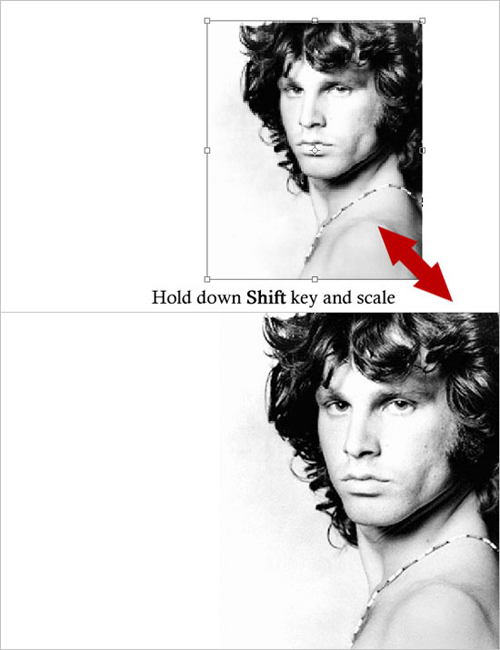
Chỉnh một chút Brightness/Contrast tăng độ tương phản của hai vùng trắng đen lên. Sau đó nhân đôi layer chân dung.
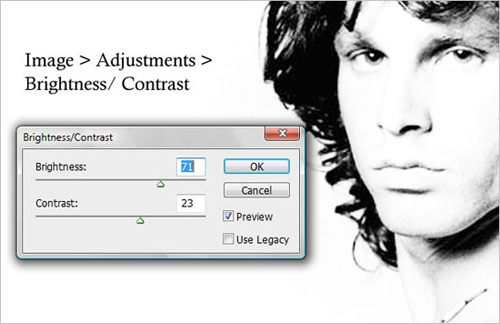
Chọn layer chân dung bên dưới, vào Filter > Artistic > Watercolor và chỉnh thông số như trong ảnh. Đặt tên layer này là “watercolor”.
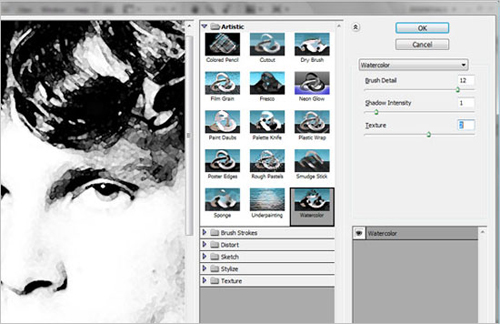
Chọn layer chân dung nguyên mẫu. Vào Image > Adjustments > Threshold, cho thông số này bằng 152, đặt tên layer là “threshold”.
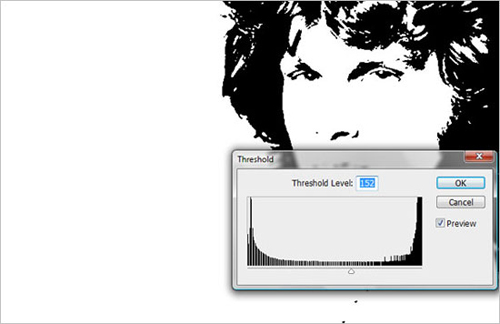
Cho mode màu của layer threshold là Multiply, sau đó gộp hai layer này lại thành một.
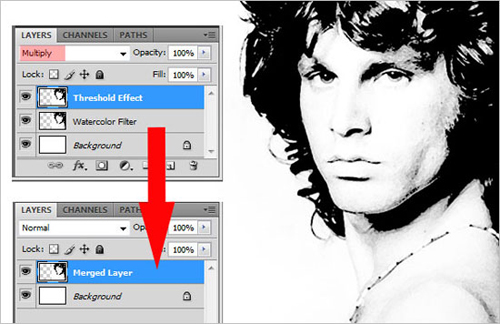
Download gói ảnh có chứa ảnh sơn nước tại đây, rồi mở ảnh lên.
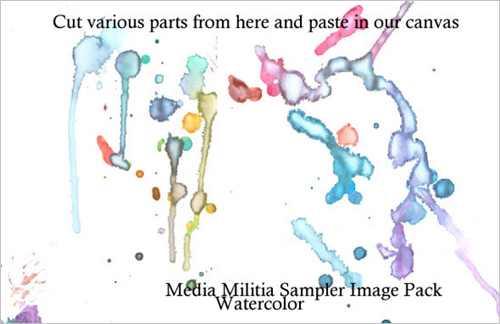
Copy và dán chồng những vết mực nước lên nhau, càng nhiều càng tốt. Mỗi layer mới tạo ra khi thực hiện việc copy dều dùng mode màu là Multiply. Sau khi cảm thấy vừa ý, gộp tất cả các layer màu nước này thành một.
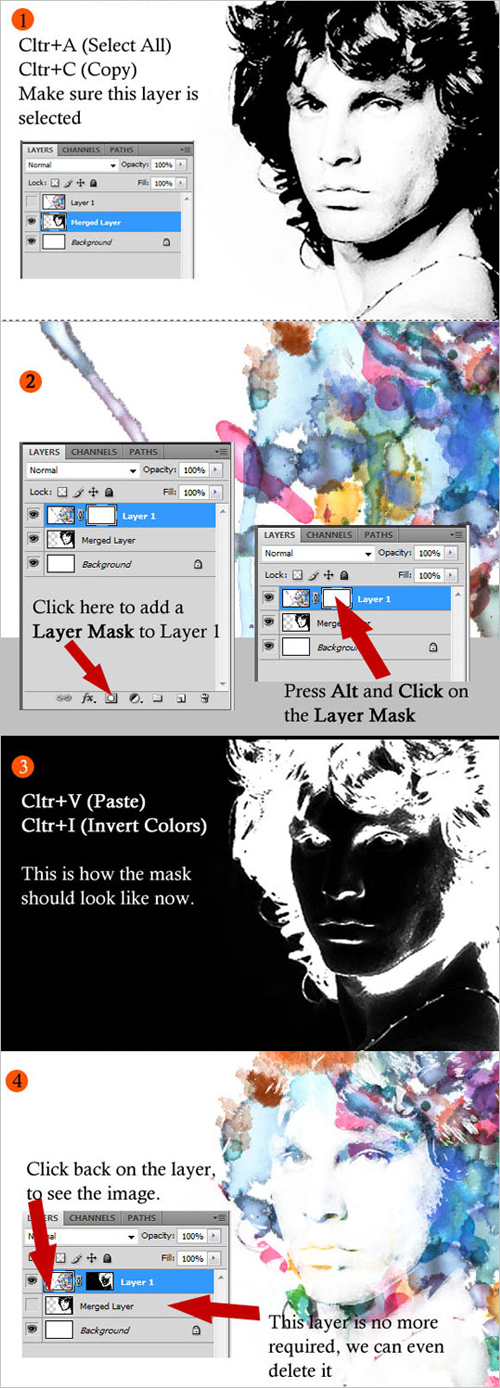
Copy phần ảnh màu nước vừa chuẩn bị vào file lúc đầu, tạo Layer Mask cho layer này bằng nút nhỏ nằm cạnh chữ fx bên dưới bảng layer. Tạm thời tắt layer màu nước đi, chọn layer ảnh chân dung, nhấn Ctrl + A và Ctrl + C để copy.
Mở lại layer màu nước, nhấn Alt và click trái chuột vào layer mask, nhấn Ctrl + V để dán phần chân dung vào đây. Nhấn thêm Ctrl + I để đảo ngược màu của layer mask. Sau đó nhấn lại vào layer màu nước để kiểm tra kết quả.
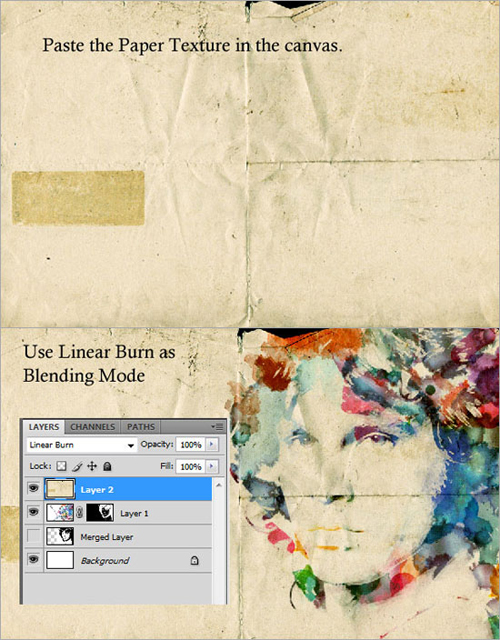
Để có được một phần nền phù hợp, chúng ta nên dùng một stock giấy cũ. Bạn có thể download tại đây. Sau khi download về, bạn cũng kéo vào file đang làm, cho layer giấy lên đầu, mode màu là Linear Burn.
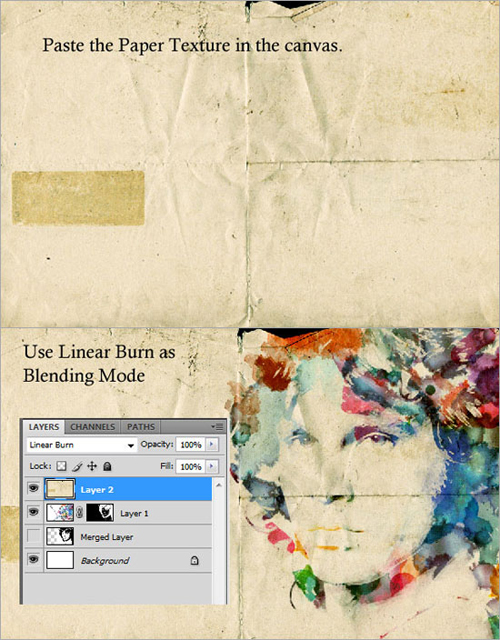
Sau cùng, thêm một vài vết mực bên ngoài để thêm chút “nghệ sĩ” và bạn đã hoàn thành “bức tranh” chân dung của mình rồi đấy.
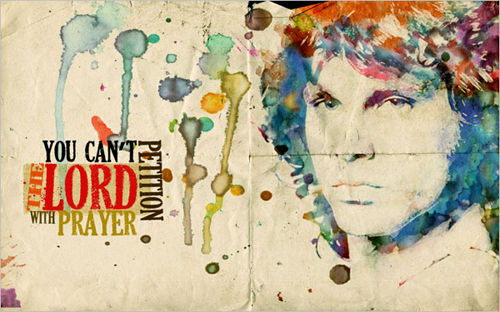
Layer Mask là một trong những công cụ dễ dùng nhưng lại có rất nhiều ứng dụng của Photoshop. Chẳng hạn như trong bài hướng dẫn này, đơn giản nhưng hiệu quả. Chúc các bạn thành công!
Tham khảo: 10steps.sg


